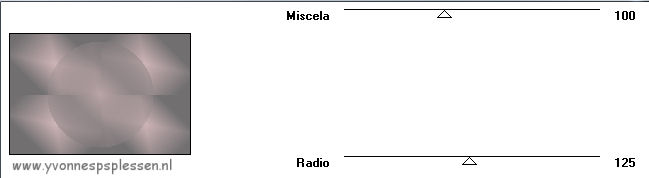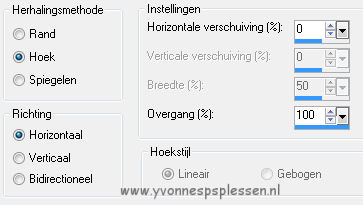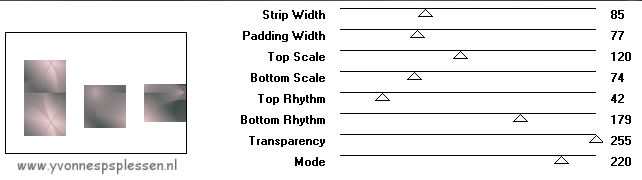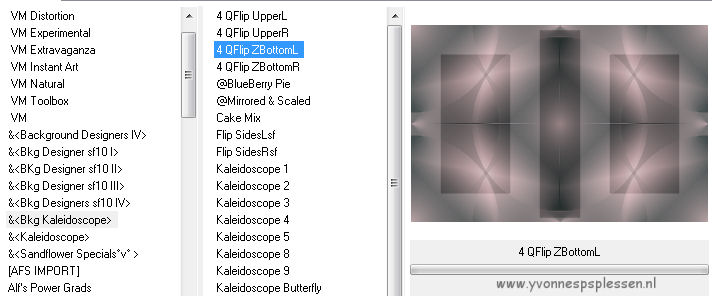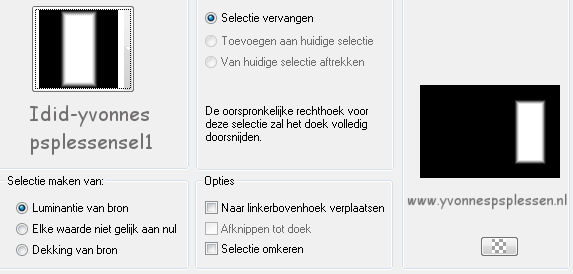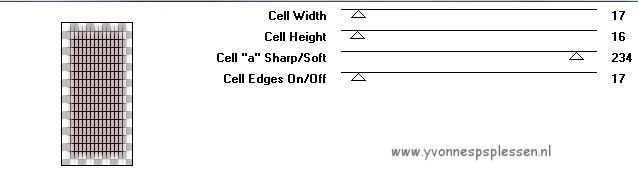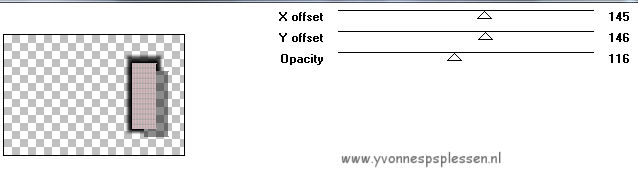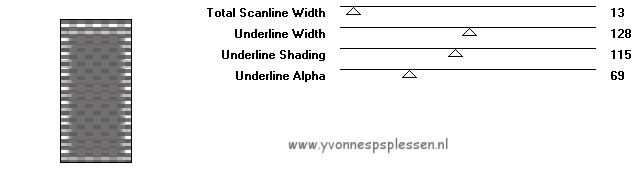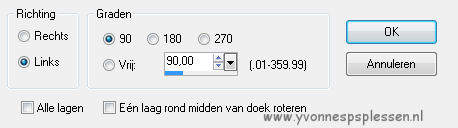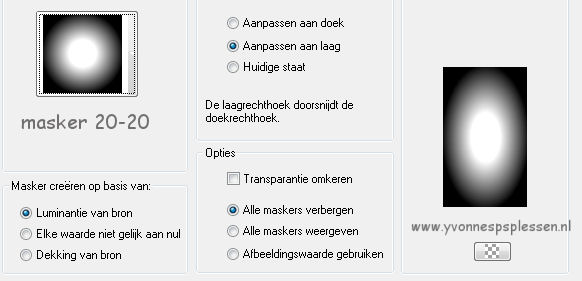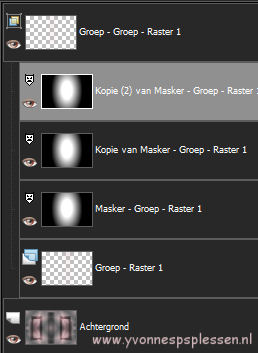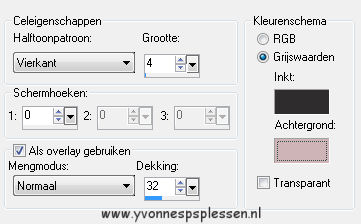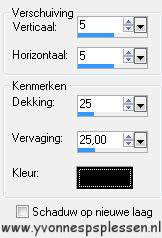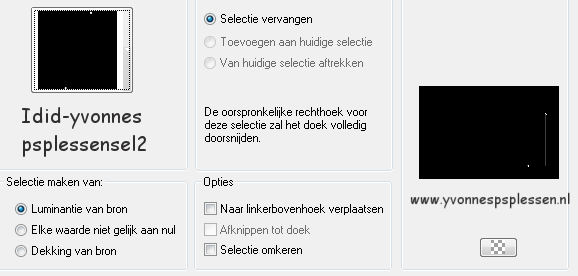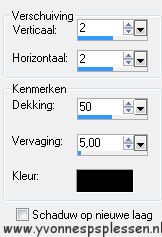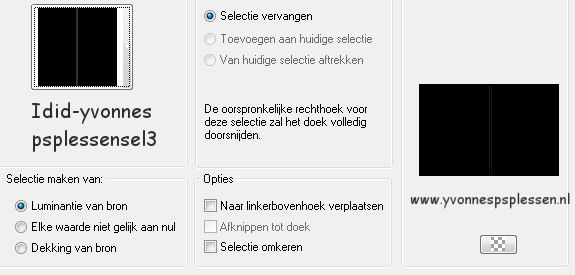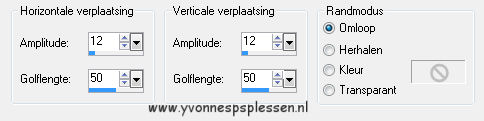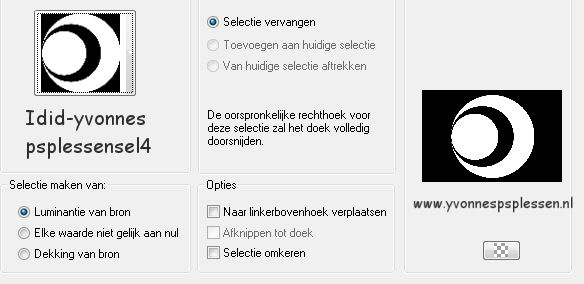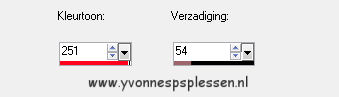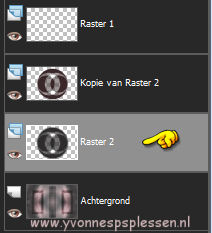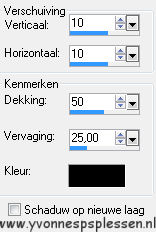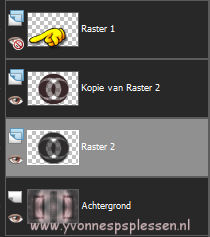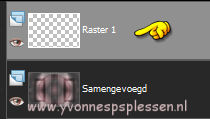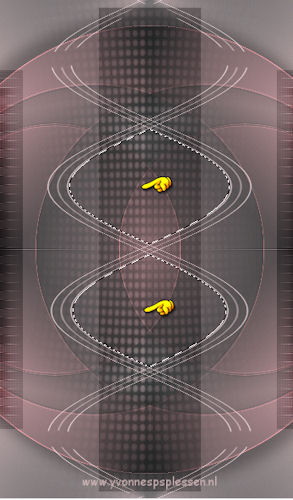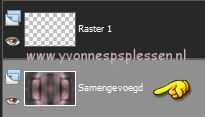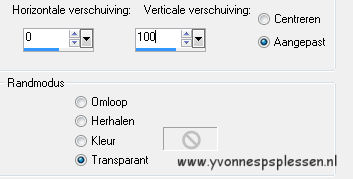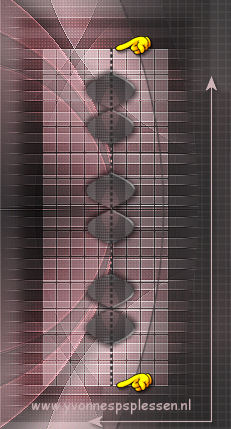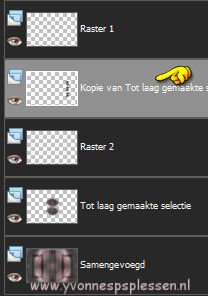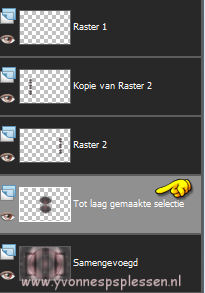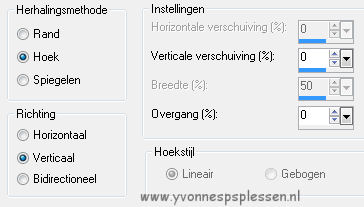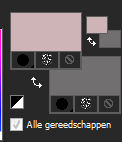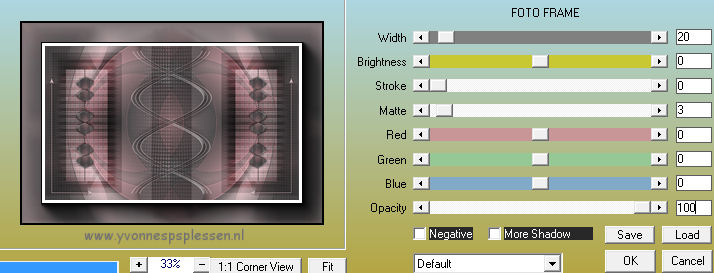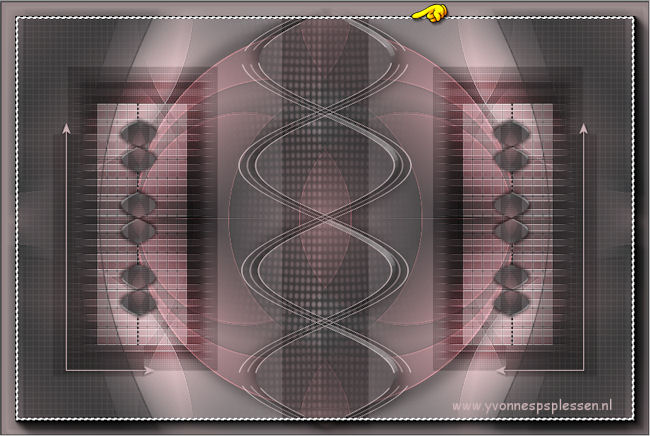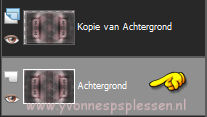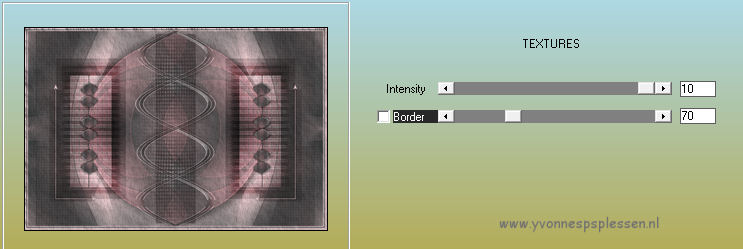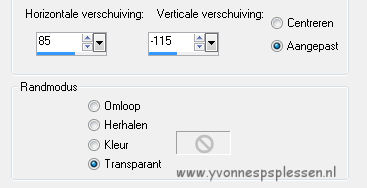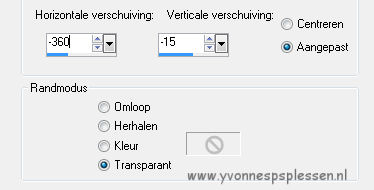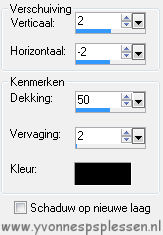|
Deze les is geschreven in PSP X3 maar is goed te maken in andere versies
Deze les is in het Deze les is in het Deze les is in het
De tube is van Joanie Beide maskers zijn van Aditas Creations De Word-art is van Missy
Toestemming en banners van tubes en vertalingen vind je HIER
Benodigdheden: Mijn materiaal Daar ik ieders werk respecteer worden er geen filters meer meegeleverd, kom je hierdoor in de problemen om de les te maken mail mij dan Filters: AAA Filters &<Bkg Kaleidoscope> Eye Candy 5: Impact Filter Factory Gallery D Italian Editors Filter Simple Toadies Transparency Unlimited 2.0
Plaats de selecties in je map Selecties Heb je lijnstijl "Punt (Corel_13_022) niet standaard in PSP, plaats deze dan in je map Aangepaste lijnstijlen Heb je masker 20-20 nog niet, plaats deze dan in je map Maskers Open je tube, word-art en de 2 maskers van aditascreations in PSP
Wanneer je met eigen kleuren werkt speel dan met de mengmodus en/of dekking naar eigen inzicht
1 Zet je voorgrondkleur op #ceb4b7 en je achtergrondkleur op #716f70
2 Maak van je voorgrondkleur het volgende verloop
3 Open een nieuwe afbeelding - 900 x 600 pixels Transparant Vul de afbeelding met je verloop
4 Effecten Insteekfilters Italian Editors Effect Picture in Picture
5 Effecten Afbeeldingseffecten Naadloze herhaling
6 Effecten Afbeeldingseffecten Naadloze herhaling Standaard
7 Effecten Randeffecten Accentueren
8 Lagen Dupliceren
9 Effecten Insteekfilters Filter Factory Gallery D Shoutin!
10 Effecten Insteekfilters Transparency Eliminate White
11 Effecten Textuureffecten Lamellen Kleur = achtergrondkleur
Herhaal deze stap nog 1x maar haal nu het vinkje weg bij Horizontaal
12 Lagen Eigenschappen Mengmodus: Vermenigvuldigen Dekking: 75
13 Lagen Samenvoegen Alle lagen samenvoegen
14 Effecten Insteekfilters Unlimited 2.0 - &<Bkg Kaleidoscope> - 4 QFlip ZBottomL
15 Lagen Nieuwe rasterlaag
16 Selecties Selectie laden/opslaan Selectie laden vanaf schijf
17 Zet je verloop weer terug op je voorgrondkleur #ceb4b7 Vul hiermee de selectie
18 Effecten Insteekfilters Toadies Ommadawn
19 Selecties Niets selecteren
20 Effecten Randeffecten Accentueren
21 Lagen Eigenschappen Mengmodus: Overlay Dekking: 50
22 Effecten Insteekfilters Toadies Black shadow
23 Lagen Dupliceren Afbeelding Spiegelen
24 Lagen Nieuwe rasterlaag
25 Selecties Selectie laden/opslaan Selectie laden vanaf schijf Staat nog goed, klik gelijk op laden
26 Vul de selectie met je achtergrondkleur Laat de selectie lopen!
27 Effecten Insteekfilters Toadies Look, Butthead, a TV!
28 Selecties Niets selecteren
29 Effecten Randeffecten Sterker accentueren
30 Lagen Eigenschappen Mengmodus: Overlay Dekking: 65
31 Lagen Dupliceren Afbeelding Spiegelen
32 Lagen Samenvoegen Alle lagen samenvoegen
Dit hebben we nu:
33 Lagen Nieuwe rasterlaag Vul deze laag met je voorgrondkleur
34 Lagen Nieuwe maskerlaag Uit afbeelding
Lagen Samenvoegen Groep samenvoegen
35 Afbeelding Vrij roteren
36 Lagen Masker laden/opslaan Masker laden vanaf schijf
37 Lagen Dupliceren Doe dit nog 1x
Je lagenpalet ziet er nu zo uit:
38 Lagen Samenvoegen Groep samenvoegen
39 Wijzig je achtergrondkleur in #2f2d2e
40 Lagen Nieuwe rasterlaag Vul deze laag met je achtergrondkleur
41 Lagen Nieuwe maskerlaag Uit afbeelding
Lagen Samenvoegen Groep samenvoegen
42 Afbeelding Formaat wijzigen 125% - Bicubisch Geen vinkje voor formaat van alle lagen wijzigen
Vergroot nog 1x met 125%
43 Effecten Vervormingseffecten Bolvorm
44 Effecten Artistieke effecten Halftoon Inkt = achtergrondkleur Achtergrond = voorgrondkleur
45 Aanpassen Scherpte Verscherpen
46 Effecten 3D effecten Slagschaduw Kleur = zwart
Herhaal de slagschaduw met V/H op -5
47 Selecties Selectie laden/opslaan Selectie laden vanaf schijf
48 Lagen Nieuwe rasterlaag Vul de selectie met je voorgrondkleur
49 Selecties Niets selecteren
50 Effecten 3D effecten Slagschaduw Kleur = zwart
51 Lagen Dupliceren Afbeelding - Spiegelen
52 Lagen Samenvoegen Alle lagen samenvoegen Dit hebben we nu:
53 Selecties Alles selecteren Selecties Wijzigen Inkrimpen 5 pixels
54 Afbeelding Bijsnijden tot selectie
55 Selecties Selectie laden/opslaan Selectie laden vanaf schijf
56 Lagen Nieuwe rasterlaag Vul de selectie met je voorgrondkleur
57 Selecties Niets selecteren
58 Effecten Vervormingseffecten Golf
59 Lagen Dupliceren Afbeelding Spiegelen
60 Lagen Samenvoegen Omlaag samenvoegen
61 Selecties Selectie laden/opslaan Selectie laden vanaf schijf
62 Lagen Nieuwe rasterlaag Vul de selectie met je achtergrondkleur
63 Selecties Niets selecteren
64 Effecten Insteekfilters Simple 4Way Average
65 Lagen Eigenschappen Mengmodus: Hard licht Dekking: 50
66 Lagen Schikken Omlaag
67 Lagen Dupliceren
68 Lagen Eigenschappen Mengmodus: Normaal Dekking: 100
69 Aanpassen Kleurtoon en verzadiging Inkleuren
Dit zijn de K en V-nummers van je voorgrondkleur
70 Lagen Eigenschappen Mengmodus: Tegenhouden
71 Effecten Randeffecten Sterker accentueren
72 Activeer in je lagenpalet de laag Raster 2
73 Effecten 3D effecten Slagschaduw Kleur = zwart
Herhaal de slagschaduw met V/H op -10
74 Zet in je lagenpalet Raster 1 even op slot door op het oogje te klikken Laat Raster 2 actief
75 Lagen Samenvoegen Zichtbare lagen samenvoegen
76 Open en activeer in je lagenpalet de laag Raster 1
77 Lagen - Eigenschappen Mengmodus: Bleken
78 Activeer je gereedschap Toverstaf
Selecteer de 2 middelste vakjes, zie hier:
79 Selecties Wijzigen Uitbreiden 1 pixel
80 Activeer in je lagenpalet de laag Samengevoegd
Selecties Laag maken van selectie Selecties Niets selecteren
81 Effecten Insteekfilters Eye Candy 5: Impact Extrude Zoek onder Settings Small Offset, 30 Degrees en klik op OK
82 Effecten 3D effecten Slagschaduw De instelling staat nog goed Herhaal de slagschaduw met V/H op 10
83 Lagen Dupliceren
84 Afbeelding Formaat wijzigen 25% - Bicubisch Geen vinkje voor formaat van alle lagen wijzigen
85 Effecten Afbeeldingseffecten Verschuiving
86 Lagen Dupliceren
87 Effecten Afbeeldingseffecten Verschuiving
88 Lagen Dupliceren Afbeelding Omdraaien
89 Lagen Samenvoegen Omlaag samenvoegen Doe dit nog 1x
90 Draai je voor- en achtergrondkleur even om
91 Activeer je gereedschap Pen Lijnstijl Punt Breedte 3 Trek 1 verticale lijn over het midden van de figuurtjes in het rechterblok (Houdt je shifttoets ingedrukt zodat je een mooie rechte lijn krijgt)
92 Lagen Omzetten in rasterlaag
93 Lagen Schikken omlaag
94 Aanpassen Scherpte Verscherpen
95 Activeer in je lagenpalet de laag Kopie van Tot laag gemaakte selectie
96 Lagen Samenvoegen Omlaag samenvoegen
97 Lagen Dupliceren Afbeelding Spiegelen
98 Activeer in je lagenpalet de laag Tot laag gemaakte selectie
99 Effecten Afbeeldingseffecten Naadloze herhaling
100 Lagen - Eigenschappen Dekking: 75
101 Draai je voor- en achtergrondkleur weer om Zet je achtergrondkleur weer terug op #716f70 Je materialenpalet staat nu weer zoals in het begin
102 Afbeelding Randen toevoegen 2 pixels Symmetrisch Voorgrondkleur Afbeelding Randen toevoegen 4 pixels Symmetrisch Achtergrondkleur Afbeelding Randen toevoegen 2 pixels Symmetrisch Voorgrondkleur
103 Lagen Dupliceren
104 Effecten Insteekfilters AAA Frames Foto Frame
105 Selecteer met je toverstaf de witte rand
106 Vul de selectie met je voorgrondkleur Selecties Niets selecteren
107 Afbeelding Formaat wijzigen 95% - Bicubisch Geen vinkje voor formaat van alle lagen wijzigen
108 Effecten 3D effecten Slagschaduw De instelling staat nog goed Herhaal de slagschaduw met V/H op -10
109 Activeer in je lagenpalet de laag Achtergrond
110 Effecten Insteekfilters AAA Filters Textures
111 Aanpassen - Scherpte - Verscherpen
112 Activeer Joanie_Woman_06-05-2012 Bewerken Kopiλren
Ga terug naar je werkje Bewerken Plakken als nieuwe laag
113 Lagen Schikken Vooraan
114 Effecten Afbeeldingseffecten Verschuiving
115 Effecten 3D effecten Slagschaduw De instelling staat nog goed
116 Activeer missy_missyou1 - Rasterlaag "wordart1" Bewerken Kopiλren
Ga terug naar je werkje Bewerken Plakken als nieuwe laag
117 Afbeelding Vrij roteren De instelling staat nog goed
118 Aanpassen Kleurtoon en verzadiging Inkleuren De instelling staat nog goed
119 Effecten Afbeeldingseffecten Verschuiving
120 Aanpassen Scherpte - Verscherpen
121 Effecten 3D effecten Slagschaduw Kleur = zwart
122 Lagen Nieuwe rasterlaag Plaats je naam of watermerk
123 Lagen Samenvoegen Alle lagen samenvoegen
124 Eventueel je afbeelding nog verkleinen Wil je de afbeelding laten plaatsen op mijn site graag niet kleiner dan 800 pixels langste zijde Bestand opslaan als jpeg
Met dank aan Annie voor het testen van deze les Uitwerking Annie
Deze les is door mezelf bedacht, gemaakt en
geschreven
© Yvonne Juni 2012
|